APN-Einstellungen: Die richtigen Zugangsdaten für mobiles Internet auf dem Handy einrichten!
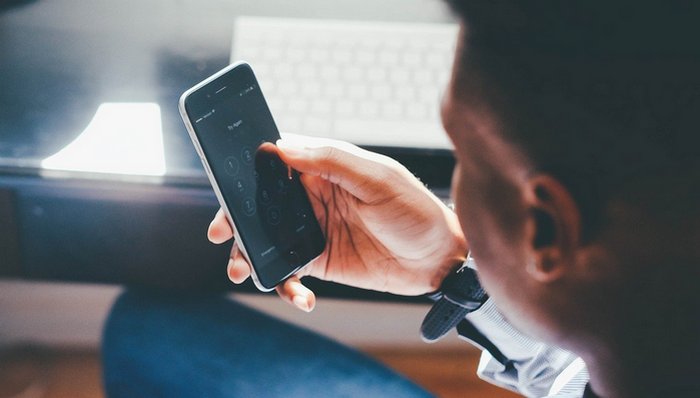
APN-Einstellungen am Handy einrichten: So geht’s (Bild: Pixabay @Foundry)
Was ist die APN-Einstellung?
APN steht für Access Point Name (siehe Wikipedia) − gemeint sind damit die Zugangsdaten, die in Deinem Handy hinterlegt sein müssen, damit sich die SIM-Karte im jeweils vom Anbieter genutzten Netz zurechtfindet.
In der Regel erhält das Handy die korrekten APN-Zugangsdaten und somit die richtigen Internet-Einstellungen automatisch, wenn Du die SIM-Karte wechselst.
Warum nur richtige APN-Einstellungen nutzen?
In Einzelfällen kann es aber auch erforderlich sein, manuell und somit selbst die entsprechende APN-Konfiguration vorzunehmen. Sonst heißt es: Kein Netz. Beziehungsweise: Kein mobiles Internet möglich.
Vor allem, wenn Du eine ausländische Prepaid-SIM-Karte nutzt, kann es sein, dass Du die Interneteinstellungen selbst aktualisieren musst. Auch bei einem Netzwechsel, wie zuletzt bei Lebara (und den damit verbundenen Störungen bei Lebara), kann es vorkommen, dass Du Dich selbst um die APN-Einstellungen kümmern musst.
Erforderlich sind die APN-Adresse (z.B. web.vodafone.de), ein Benutzername, ein Passwort sowie eine Einwahl-Nummer.
Nur wenn Du die richtigen APN-Einstellungen hinterlegt hast, kannst Du Dich mit Deinem Tarif ins mobile Internet „einwählen“. In sehr seltenen Fällen können auch hohe Zusatzkosten der Fall sein, wenn Du über einen falschen Zugangspunkt einsteigst.
Wie bekomme ich meinen APN heraus?
APN-Einstellungen auf dem iPhone einrichten – so geht’s!
Apple wäre natürlich nicht Apple, wenn das Unternehmen Dir die manuelle Konfiguration der APN-Einstellungen nicht gut erklären würde. Du erfährst alles Wichtige für iPhone und iPad über die spezielle Sonderseite. In Kurzform findest Du die APN-Zugangsdaten unter:
- Einstellungen → Mobiles Netz → Mobile Daten → Netzbetreibereinstellungen verwenden
Hier besteht auch die Möglichkeit, die APN-Einstellungen zurückzusetzen, um ganz frisch neue Einstellungen zu vergeben.
Wähle in diesem Fall:
- Einstellungen → Mobiles Netz → Datenoptionen → Mobilfunknetz oder
- Einstellungen → Mobiles Netz → Datenoptionen → Mobiles Datennetzwerk
Beachte, dass Du die Einstellungen nach einem iOS-Update gegebenenfalls neu eingeben musst. Diese können bei einem Update auf die Ausgangswerte zurückgesetzt werden.
So stellt Du den APN für Android richtig ein (Samsung, Xiaomi)
Du nutzt ein Handy von Samsung, Xiaomi, Nokia oder OnePlus? Bei Android-Smartphones gehst Du wie folgt vor, um den APN-Zugangspunkt einzurichten:
- Mobile Daten aktivieren
- Einstellungen → Drahtlos und Netzwerke → Mobile Netzwerke → Zugangspunkte
oder
- Einstellungen → SIM-Karte und mobile Daten → SIM1 oder SIM2 (bei DualSIM-Handys) → Zugriffspunktname
oder
- Einstellungen → Netzwerk & Internet → Mobilfunknetz → Erweitert → Zugangspunkte (APNs)
Tippe oben rechts auf das Plus-Symbol und richte den neuen Zugangspunkt ein.
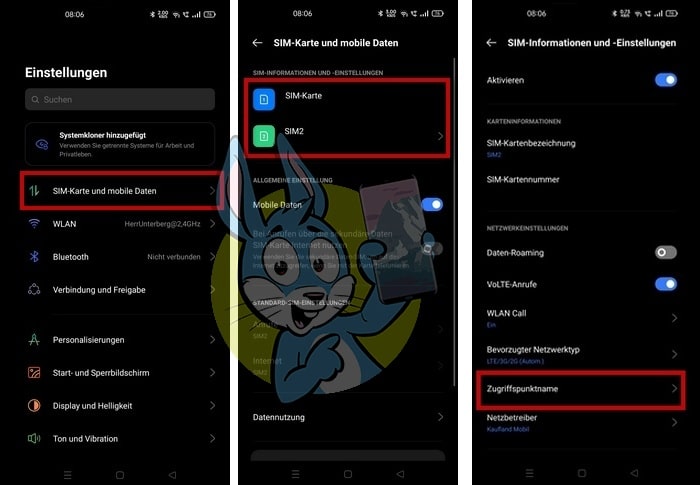
APN-Einstellungen in Android einrichten: Hier findest Du die passenden Einstellungen
Beachte: Je nachdem, um welche Android-Version und welches Hersteller-Betriebssystem es sich handelt, können die Einstellungen jeweils anders benannt sein.




